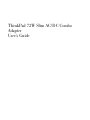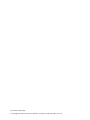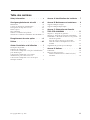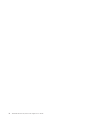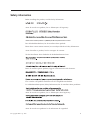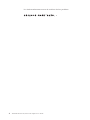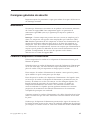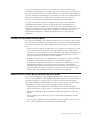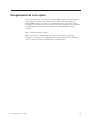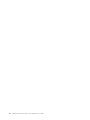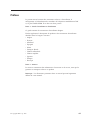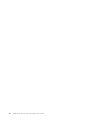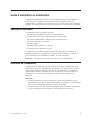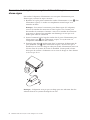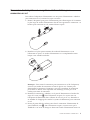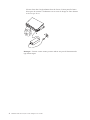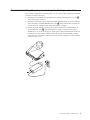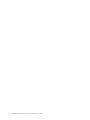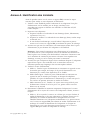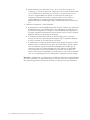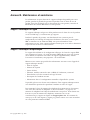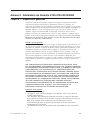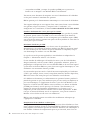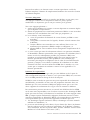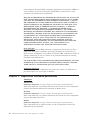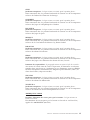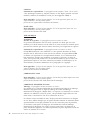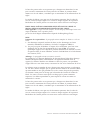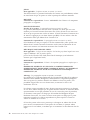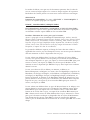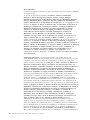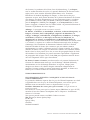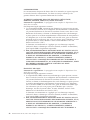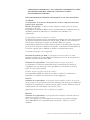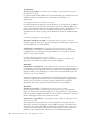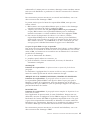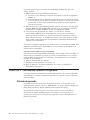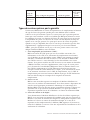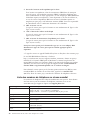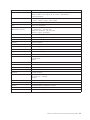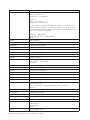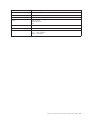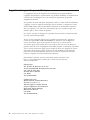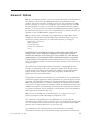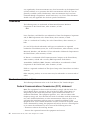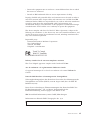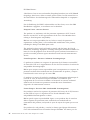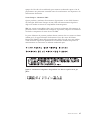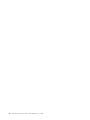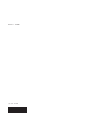ThinkPad 72W Slim AC/DC Combo
Adapter
User’s Gui d e


ThinkPad 72W Slim AC/DC Combo
Adapter
User’s Gui d e

First Edition (May 2005)
© Copyright International Business Machines Corporation 2005. All rights reserved.

Table des matières
Safety information . . . . . . . . . .v
Consignes générales de sécurité . . . vii
Maintenance . . . . . . . . . . . . . .vii
Cordons et adaptateurs d’alimentation . . . . .vii
Prolongateurs et dispositifs associés . . . . . . viii
Fiches et prises . . . . . . . . . . . . . viii
Piles et batteries . . . . . . . . . . . . viii
Chaleur et ventilation des produits . . . . . . .ix
Sécurité liée à l’unité de CD-ROM et de DVD-ROM ix
Enregistrement de votre option . . . .xi
Préface . . . . . . . . . . . . . . xiii
Guide d’installation et d’utilisation . . .1
Description du produit . . . . . . . . . . .1
Utilisation de l’adaptateur . . . . . . . . . .1
Connexion de l’adaptateur à une prise d’alimentation
pour allume-cigare . . . . . . . . . . . .2
Connexion de l’adaptateur à un système
d’alimentation pour connexion en vol . . . . . .3
Connexion de l’adaptateur à un socle de prise
électrique standard . . . . . . . . . . . .5
Annexe A. Identification des incidents . .7
Annexe B. Maintenance et assistance . .9
Support technique en ligne . . . . . . . . .9
Support technique téléphonique . . . . . . . .9
Annexe C. Déclaration de Garantie
Z125-4753-08 04/2004 . . . . . . . .11
Chapitre 1 - Dispositions générales . . . . . .11
Chapitre 2 - Dispositions nationales particulières . .14
CHAPITRE 3 - Informations relatives à la garantie 26
Période de garantie . . . . . . . . . . .26
Types de services prévus par la garantie . . . .27
Liste des numéros de téléphone au niveau
mondial . . . . . . . . . . . . . .28
Supplément de garantie pour le Mexique . . . .32
Annexe D. Notices . . . . . . . . . .33
Trademarks . . . . . . . . . . . . . .34
Electronic emission notices . . . . . . . . .34
Federal Communications Commission (FCC)
statement . . . . . . . . . . . . . .34
© Copyright IBM Corp. 2005 iii

iv ThinkPad 72W Slim AC/DC Combo Adapter User’s Guide

Safety information
Before installing this product, read the Safety Information.
Antes de instalar este produto, leia as Informações de Segurança.
Pred instalací tohoto produktu si prectete prírucku bezpecnostních instrukcí.
Læs sikkerhedsforskrifterne, før du installerer dette produkt.
Ennen kuin asennat tämän tuotteen, lue turvaohjeet kohdasta Safety Information.
Avant d’installer ce produit, lisez les consignes de sécurité.
Vor der Installation dieses Produkts die Sicherheitshinweise lesen.
Prima di installare questo prodotto, leggere le Informazioni sulla Sicurezza.
Lees voordat u dit product installeert eerst de veiligheidsvoorschriften.
Les sikkerhetsinformasjonen (Safety Information) før du installerer dette produktet.
Antes de instalar este produto, leia as Informações sobre Segurança.
Antes de instalar este producto lea la información de seguridad.
© Copyright IBM Corp. 2005 v

Läs säkerhetsinformationen innan du installerar den här produkten.
vi ThinkPad 72W Slim AC/DC Combo Adapter User’s Guide

Consignes générales de sécurité
Respectez toujours les précautions ci-après pour réduire les risques de blessure ou
de dommages matériels.
Maintenance
Ne tentez pas d’intervenir vous-même sur un produit sauf instructions contraires
du Centre de support IBM. Faites uniquement appel à un prestataire de
maintenance agréé IBM ayant reçu l’agrément pour réparer ce produit en
particulier.
Remarque : Certains composants peuvent être mis à niveau ou remplacés par le
client. Ces composants sont appelés unités remplaçables par l’utilisateur (CRU).
IBM identifie expressément de tels composants et fournit une documentation qui
contient des instructions indiquant dans quels cas le client doit remplacer ces
composants. Vous devez suivre scrupuleusement toutes les instructions lorsque
vous effectuez de tels remplacements. Assurez-vous toujours que l’alimentation est
coupée et que le produit est débranché de toute source d’alimentation avant de
procéder au remplacement. Si vous avez des questions ou des doutes,
adressez-vous au Centre de support IBM.
Cordons et adaptateurs d’alimentation
Utilisez uniquement les cordons et les adaptateurs d’alimentation fournis par le
fabricant du produit.
N’enroulez jamais un cordon d’alimentation autour de l’adaptateur d’alimentation
ou de tout autre objet ; une telle contrainte risque d’effilocher, de fissurer ou de
plisser le cordon. Cela peut représenter un danger pour la sécurité.
Placez toujours les cordons d’alimentation de manière à éviter qu’on les piétine,
qu’on trébuche ou qu’ils soient pincés par des objets.
Evitez d’exposer le cordon et les adaptateurs d’alimentation à des liquides. Ainsi,
ne laissez pas le cordon ou l’adaptateur d’alimentation à proximité d’éviers, de
bassines, de toilettes ou sur des sols nettoyés avec des détergents liquides. Les
liquides risquent de provoquer des court-circuits, surtout si le cordon ou
l’adaptateur d’alimentation a été soumis à des contraintes résultant d’une
mauvaise utilisation. Les liquides peuvent également entraîner une corrosion
progressive des terminaisons du cordon d’alimentation ou des connecteurs
susceptible de provoquer une surchauffe.
Connectez toujours les cordons d’alimentation et les câbles d’interface dans le bon
ordre et assurez-vous que tous leurs connecteurs sont bien enfoncés et fixés dans
les prises.
N’utilisez pas d’adaptateur d’alimentation présentant des signes de corrosion sur
les broches d’entrée secteur ou des signes de surchauffe (déformation du plastique,
par exemple) sur l’entrée secteur ou à tout autre endroit du cordon d’alimentation.
© Copyright IBM Corp. 2005 vii

N’utilisez pas de cordons d’alimentation sur lesquels les contacts électriques à
l’une ou l’autre des extrémités présentent des signes de corrosion ou de surchauffe,
ou qui semblent être endommagés.
Prolongateurs et dispositifs associés
Assurez-vous que les prolongateurs, les dispositifs de protection contre les
surtensions, les blocs d’alimentation de secours et les multiprises que vous utilisez
ont des caractéristiques de tension correspondant aux besoins électriques du
produit. Ne surchargez jamais ces dispositifs. Si vous utilisez des multiprises, la
charge ne doit pas dépasser la tension d’entrée. Adressez-vous à un électricien
pour plus de détails ou si vous avez des questions concernant les charges de
courant, les besoins en alimentation et les tensions d’entrée.
Fiches et prises
Si une prise de courant destinée au matériel de votre ordinateur semble être
endommagée ou corrodée, ne l’utilisez pas et attendez qu’elle soit remplacée par
un électricien qualifié.
Ne tordez pas ou ne modifiez pas une fiche électrique. Si une fiche est
endommagée, prenez contact avec le fabricant pour la remplacer.
Certains produits sont équipés d’une fiche à trois broches. Cette fiche s’adapte
uniquement à une prise de courant mise à la terre. Il s’agit d’un dispositif de
sécurité. Ne le désactivez pas en tentant d’insérer la fiche dans une prise non reliée
à la terre. Si vous ne pouvez pas enfoncer la fiche dans la prise, demandez à un
électricien de vous fournir un adaptateur de prise approuvé ou de remplacer la
prise par une autre prise prenant en charge ce dispositif de sécurité. Ne surchargez
jamais une prise de courant. La charge totale du système ne doit pas dépasser 80
pour cent de la tension du circuit de dérivation. Adressez-vous à un électricien
pour plus de détails ou si vous avez des questions concernant les charges de
courant et les tensions des circuits de dérivation.
Assurez-vous que la prise de courant utilisée est correctement câblée, facilement
accessible et placée à proximité du matériel. Ne tendez pas complètement les
cordons d’alimentation pour éviter toute contrainte.
Branchez et débranchez avec précaution le matériel de la prise de courant.
Piles et batteries
Tous les ordinateurs personnels IBM contiennent une pile cellulaire non
rechargeable de la taille d’une pièce de monnaie qui fournit du courant à l’horloge
système. En outre, de nombreux produits mobiles, tels que les portables ThinkPad
utilisent un bloc de piles rechargeables qui fournissent du courant au système en
mode portable. La compatibilité des piles et batteries fournies par IBM pour votre
produit a été testée et celles-ci ne doivent être remplacées que par des composants
approuvés par IBM.
Ne tentez jamais d’ouvrir ou de réparer une pile. Ne broyez pas, ne percez pas et
n’incinérez pas les piles ou les batteries et ne provoquez pas de court-circuit sur les
contacts en métal. N’exposez pas la pile ou la batterie à l’eau ou à tout autre
liquide. Rechargez uniquement le bloc de piles en vous conformant strictement aux
instructions fournies dans la documentation du produit.
viii ThinkPad 72W Slim AC/DC Combo Adapter User’s Guide

Un mauvais traitement ou une mauvaise utilisation risque d’entraîner une
surchauffe de la pile pouvant se traduire par une émission de gaz ou de flammes
de la part du bloc de piles ou de la pile cellulaire. Si votre pile est endommagée ou
que vous remarquez des décharges en provenance de celle-ci ou l’accumulation de
substances étrangères sur ses composants en plomb, arrêtez de l’utiliser et
procurez-vous une pile ou une batterie de rechange auprès du fabricant.
Les piles ou les batteries peuvent se dégrader lorsqu’elles restent inutilisées
pendant un long moment. Dans le cas de certaines piles rechargeables (en
particulier les piles au lithium-ion), le fait de laisser une pile déchargée peut
augmenter les risques de court-circuits susceptibles de diminuer la durée de vie de
la pile et de présenter un danger pour la sécurité. Ne laissez pas des piles au
lithium-ion rechargeables se décharger complètement et ne les rangez pas
déchargées.
Chaleur et ventilation des produits
Les ordinateurs dégagent de la chaleur lorsqu’ils sont sous tension et que les piles
sont en charge. Les ordinateurs portables peuvent émettre une quantité importante
de chaleur en raison de leur taille compacte. Respectez toujours ces précautions de
base :
v Evitez de laisser la base de l’ordinateur sur vos genoux ou en contact avec toute
autre partie de votre corps pendant un long moment lorsque l’ordinateur est
sous tension ou lorsque la pile est charge. En effet, votre ordinateur dégage de la
chaleur en mode de fonctionnement normal. Un contact prolongé avec votre
peau peut provoquer des lésions, voire des brûlures.
v Ne faites pas fonctionner votre ordinateur et ne chargez pas la pile à proximité
de matériaux inflammables ou dans des environnements explosifs.
v Votre produit est équipé d’ouvertures de ventilation, de ventilateurs et/ou de
dissipateurs thermiques à des fins de sécurité, de confort et de fiabilité de
fonctionnement. Vous risquez de bloquer ces dispositifs par inadvertance si vous
placez le produit sur un lit, un canapé, un tapis ou toute autre surface souple.
Vous ne devez jamais bloquer, couvrir ou désactiver ces dispositifs.
Sécurité liée à l’unité de CD-ROM et de DVD-ROM
Les unités de CD-ROM et de DVD-ROM font tourner les disques à une vitesse
élevée. Si un CD-ROM ou un DVD-ROM est fendu ou présente tout autre défaut
physique, il risque de se casser, voire de se briser en petits morceaux lorsque
l’unité de CD-ROM ou de DVD-ROM est utilisée. Pour éviter de vous blesser ou
d’endommager l’unité dans une telle situation, procédez comme suit :
v Rangez toujours les CD-ROM et les DVD-ROM dans leur boîtier d’origine.
v Ne les placez jamais en plein soleil ou à proximité de sources de chaleur directe.
v Enlevez les CD-ROM et les DVD-ROM de l’ordinateur lorsqu’ils ne sont pas
utilisés.
v Ne les tordez pas et ne forcez pas pour les insérer dans l’ordinateur ou dans
leur boîtier.
v Vérifiez que les CD-ROM et les DVD-ROM ne sont pas fendus avant de vous en
servir. Ne les utilisez pas s’ils sont fendus ou endommagés.
Consignes générales de sécurité ix

x ThinkPad 72W Slim AC/DC Combo Adapter User’s Guide

Enregistrement de votre option
Nous vous remercions d’avoir choisi ce produit IBM. Veuillez consacrer quelques
instants pour enregistrer votre produit et nous fournir des informations qui
aideront IBM à mieux vous servir. Vos commentaires nous sont précieux pour
développer des produits et des services qui vous sont essentiels et pour améliorer
la communication. Enregistrez votre option sur le site Web IBM à l’adresse
suivante :
http://www.ibm.com/pc/register/
IBM vous enverra les informations et les mises à jour relatives au produit
enregistré à moins que vous n’indiquiez dans le questionnaire du site Web que
vous ne voulez pas recevoir d’informations supplémentaires.
© Copyright IBM Corp. 2005 xi

xii ThinkPad 72W Slim AC/DC Combo Adapter User’s Guide

Préface
Le présent manuel contient des instructions relatives à l’installation, la
configuration et l’identification des incidents de l’adaptateur multifonction 72W
ca/cc plat ThinkPad IBM. Il est divisé en deux parties :
Partie 1 : Guide d’installation et d’utilisation
Ce guide contient des instructions d’installation abrégées.
Il inclut également la description du produit et des instructions d’installation
détaillées dans les langues suivantes :
v Anglais
v Français
v Allemand
v Espagnol
v Italien
v Portugais (Brésil)
v Chinois traditionnel
v Chinois simplifié
v Japonais
v Tchèque
v Slovaque
Partie 2 : Annexes
Les annexes contiennent des informations d’assistance et de service, ainsi que les
garanties et remarques relatives au produit.
Remarque : Les illustrations présentées dans ce manuel peuvent légèrement
différer de votre matériel.
© Copyright IBM Corp. 2005 xiii

xiv ThinkPad 72W Slim AC/DC Combo Adapter User’s Guide

Guide d’installation et d’utilisation
L’adaptateur multifonction 72W ca/cc plat ThinkPad alimente votre ThinkPad à
l’aide d’une prise d’alimentation pour allume-cigare standard, d’une prise
d’alimentation à 4 broches pour connexion en vol ou d’un socle de prise électrique
standard. Il permet également de charger la batterie de votre ordinateur ThinkPad.
Description du produit
Cet emballage inclut les éléments suivants :
v Un adaptateur multifonction 72W ca/cc plat ThinkPad
v Un adaptateur pour prise d’alimentation pour allume-cigare
v Un cordon d’alimentation à 4 broches pour connexion en vol
v Un cordon électrique ca standard
v Un aide-mémoire
v Des informations relatives à la sécurité
v Le présent guide d’utilisation sur CD
L’adaptateur est doté d’un cordon qui permet de connecter une extrémité du
boîtier de l’adaptateur au ThinkPad. L’autre extrémité du boîtier est équipée de
deux connecteurs pour les différents cordons de source électrique.
Remarque : L’adaptateur ne peut pas être utilisé avec un ThinkPad 365.
Utilisation de l’adaptateur
L’adaptateur d’alimentation peut être connecté à une prise d’alimentation pour
allume-cigare, une prise d’alimentation à 4 broches pour connexion en vol ou un
socle de prise électrique standard. Lors de son fonctionnement, si l’adaptateur
d’alimentation détecte un incident tel qu’un court-circuit ou une élévation de la
température, il se met automatiquement hors tension pour empêcher tout
dommage.
Remarques :
1. Lorsque l’adaptateur se met hors tension à la suite d’une défaillance, il est
désenclenché jusqu’à que le dispositif défectueux soit retiré ET il est déconnecté
de la source d’alimentation pendant au moins 10 secondes.
2. L’adaptateur nécessite une ventilation adéquate pour fonctionner correctement.
Si vous le touchez lors de l’utilisation, il est normal qu’il soit chaud.
© Copyright IBM Corp. 2005 1

Connexion de l’adaptateur à une prise d’alimentation pour
allume-cigare
Pour utiliser l’adaptateur d’alimentation avec une prise d’alimentation pour
allume-cigare, exécutez les étapes suivantes :
1. Branchez ici la plus petite extrémité du cordon d’alimentation cc (voir 1 dans
l’illustration ci-après). Le cordon est complètement inséré lorsque vous
entendez un déclic.
Remarque : Pour retirer le connecteur pour allume-cigare de l’adaptateur,
saisissez le manchon du connecteur et faites-le glisser vers l’arrière pour
déverrouiller le connecteur. Continuez à tirer sur le manchon du connecteur
pour retirer ce dernier. Pour empêcher tout dommage, ne tirez pas sur le
cordon pour retirer le connecteur.
2. Insérez l’extrémité la plus large du cordon dans la prise d’alimentation pour
allume-cigare (voir 2 dans l’illustration ci-après). Le voyant situé sur
l’adaptateur d’alimentation doit s’allumer.
3. Insérez la petite fiche de couleur jaune dans le connecteur d’alimentation de
votre ThinkPad (voir 3 dans l’illustration ci-après). Assurez-vous que le
ThinkPad est en cours de charge en observant l’icône d’alimentation située sur
la barre d’état du système de l’écran du ThinkPad. L’icône prend la forme
d’une prise de courant si l’ordinateur est en cours de charge ou d’une batterie
si tel n’est pas le cas.
Remarque : L’adaptateur n’est pas pris en charge pour une utilisation dans des
véhicules dotés d’un système électrique de 24 volts.
2 ThinkPad 72W Slim AC/DC Combo Adapter User’s Guide

Connexion de l’adaptateur à un système d’alimentation pour
connexion en vol
Pour utiliser l’adaptateur d’alimentation avec une prise d’alimentation à 4 broches
pour connexion en vol, exécutez les étapes suivantes :
1. Retirez l’adaptateur pour prise d’alimentation pour allume-cigare de l’extrémité
la plus large du cordon d’alimentation afin de faire apparaître le connecteur à 4
broches pour connexion en vol, comme illustré ci-après.
1
2
2. Branchez ici la plus petite extrémité du cordon d’alimentation cc (voir
l’illustration ci-après). Le cordon d’alimentation cc est complètement inséré
lorsque vous entendez un déclic.
Remarque : Pour retirer le connecteur pour connexion en vol de l’adaptateur,
saisissez le manchon du connecteur et faites-le glisser vers l’arrière pour
déverrouiller le connecteur. Continuez à tirer sur le manchon du connecteur
pour retirer ce dernier. Pour empêcher tout dommage, ne tirez pas sur le
cordon pour retirer le connecteur.
3. Branchez le connecteur à 4 broches sur la prise d’alimentation à 4 broches du
siège de l’avion (voir 3 dans l’illustration ci-après). Le voyant situé sur
l’adaptateur d’alimentation doit s’allumer. Si tel n’est pas le cas, demandez à
un membre de l’équipage de vérifier le système d’alimentation pour connexion
en vol.
4. Insérez la petite fiche de couleur jaune dans le connecteur d’alimentation de
votre ThinkPad (voir 4 dans l’illustration ci-après). Assurez-vous que le
ThinkPad est en cours de charge en observant l’icône d’alimentation située sur
Guide d’installation et d’utilisation 3

la barre d’état dans l’angle inférieur droit de l’écran. L’icône prend la forme
d’une prise de courant si l’ordinateur est en cours de charge ou d’une batterie
si tel n’est pas le cas.
1
5
V
D
C
Remarque : Certains avions récents peuvent utiliser une prise d’alimentation de
type allume-cigare.
4 ThinkPad 72W Slim AC/DC Combo Adapter User’s Guide
Seite wird geladen ...
Seite wird geladen ...
Seite wird geladen ...
Seite wird geladen ...
Seite wird geladen ...
Seite wird geladen ...
Seite wird geladen ...
Seite wird geladen ...
Seite wird geladen ...
Seite wird geladen ...
Seite wird geladen ...
Seite wird geladen ...
Seite wird geladen ...
Seite wird geladen ...
Seite wird geladen ...
Seite wird geladen ...
Seite wird geladen ...
Seite wird geladen ...
Seite wird geladen ...
Seite wird geladen ...
Seite wird geladen ...
Seite wird geladen ...
Seite wird geladen ...
Seite wird geladen ...
Seite wird geladen ...
Seite wird geladen ...
Seite wird geladen ...
Seite wird geladen ...
Seite wird geladen ...
Seite wird geladen ...
Seite wird geladen ...
Seite wird geladen ...
Seite wird geladen ...
Seite wird geladen ...
Seite wird geladen ...
Seite wird geladen ...
-
 1
1
-
 2
2
-
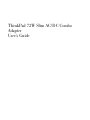 3
3
-
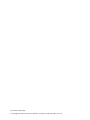 4
4
-
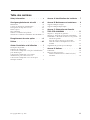 5
5
-
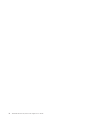 6
6
-
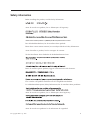 7
7
-
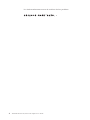 8
8
-
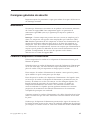 9
9
-
 10
10
-
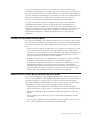 11
11
-
 12
12
-
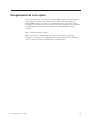 13
13
-
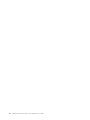 14
14
-
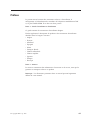 15
15
-
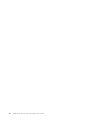 16
16
-
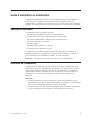 17
17
-
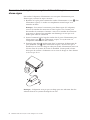 18
18
-
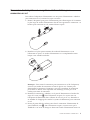 19
19
-
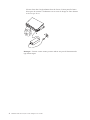 20
20
-
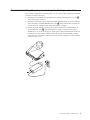 21
21
-
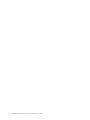 22
22
-
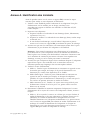 23
23
-
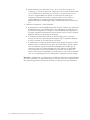 24
24
-
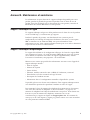 25
25
-
 26
26
-
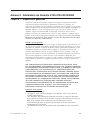 27
27
-
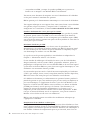 28
28
-
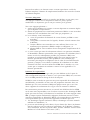 29
29
-
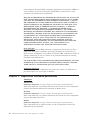 30
30
-
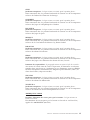 31
31
-
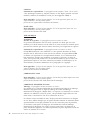 32
32
-
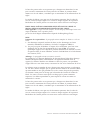 33
33
-
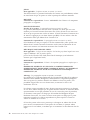 34
34
-
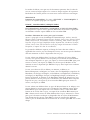 35
35
-
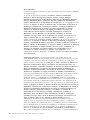 36
36
-
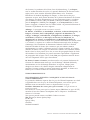 37
37
-
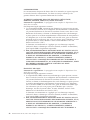 38
38
-
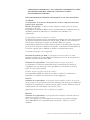 39
39
-
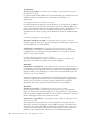 40
40
-
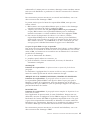 41
41
-
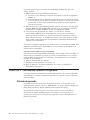 42
42
-
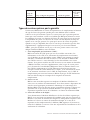 43
43
-
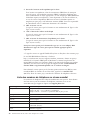 44
44
-
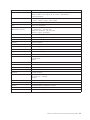 45
45
-
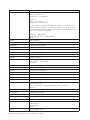 46
46
-
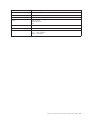 47
47
-
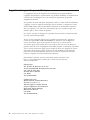 48
48
-
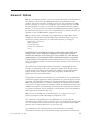 49
49
-
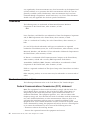 50
50
-
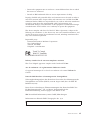 51
51
-
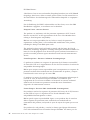 52
52
-
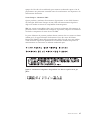 53
53
-
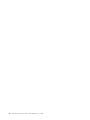 54
54
-
 55
55
-
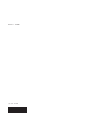 56
56
Lenovo ThinkPad 72W Benutzerhandbuch
- Typ
- Benutzerhandbuch
- Dieses Handbuch eignet sich auch für
in anderen Sprachen
- français: Lenovo ThinkPad 72W Manuel utilisateur
Verwandte Artikel
-
Lenovo 41R0139 Benutzerhandbuch
-
Lenovo ThinkCentre M50 Quick Reference Manual
-
Lenovo ThinkCentre A51 Quick Reference Manual
-
Lenovo ThinkCentre E51 Referenzhandbuch
-
Lenovo ThinkPad W500 (French) Manual De Maintenance Et D’identification Des Incidents
-
Lenovo ThinkPad Series Benutzerhandbuch
-
Lenovo ThinkPad W700ds Manual De Maintenance Et D’identification Des Incidents
-
Lenovo ThinkPad X6 UltraBase Benutzerhandbuch